3 способа создать потрясающие рамки в Google Документах

Узнайте, как добавить границы в Документы Google, включая создание рамок с помощью таблиц или изображений. Эффективные решения внутри!
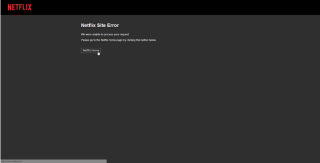
Netflix - наш любимый спутник на все времена, который призывал нас придерживаться «социального дистанцирования» еще до вспышки коронавируса. Да, здесь надо быть честным! И особенно сейчас, на этапе самоизоляции, Netflix делает довольно хорошую работу, чтобы развлечь нас в эти тяжелые времена. Нет лучшего удовольствия, чем просмотр наших любимых телешоу на Netflix, верно? Скучно нам или нет, но Netflix - это наша цель.
Говоря о славе, Netflix, несомненно, произвел революцию в сегменте потоковых онлайн-сервисов. Netflix, несомненно, является одним из самых популярных и ведущих развлекательных сервисов во всем мире с более чем 158 миллионами платных подписок.
Мы все зависимы от Netflix, и нет горькой правды, кроме этого!

Источник изображения: Popular Science
Но подождите, разве наше сердце не замирает в тот момент, когда мы видим на экране ошибку сайта Netflix?
« Ошибка сайта Netflix.
Нам не удалось обработать ваш запрос.
Перейдите на главную страницу Netflix, нажав кнопку ниже ».
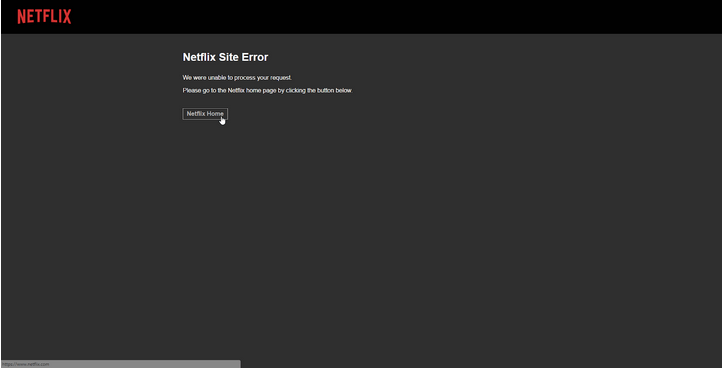
Источник изображения: Reddit
Не волнуйтесь! Апокалипсис еще не наступил. Итак, если вы видите эту ошибку на своем экране, вот несколько способов, которые помогут вам исправить ошибку сайта Netflix, чтобы наслаждаться непрерывной потоковой передачей.
Как решить ошибку сайта Netflix
Давайте быстро рассмотрим эти решения по устранению неполадок.
Войти с другого устройства
Начиная с самого простого исправления, Netflix советует вам войти в систему с другого устройства, чтобы проверить, сохраняется ли проблема. Но прежде чем вы это сделаете, убедитесь, что вы вышли из Netflix со своего основного устройства.

Источник изображения: CNET
Если вы успешно можете транслировать на другое устройство, хорошо, но если вы все еще видите то же сообщение на экране, подождите немного, пока Netflix не исправит использование, а затем попробуйте потоковое воспроизведение через несколько часов.
Очистить файлы cookie Netflix
«Ошибка сайта Netflix» чаще всего возникает из-за проблем с сетевым подключением или когда необходимо обновить кеш браузера. Надежным решением этой проблемы является удаление файлов cookie и данных Netflix из вашей учетной записи.

Источник изображения: Socialclu
Для этого зарегистрируйтесь в своей учетной записи и посетите страницу настроек файлов cookie Netflix . Удалите файлы cookie и данные просмотра. После этого вы автоматически выйдете из своей учетной записи. Зарегистрируйтесь еще раз, чтобы проверить, решила ли это проблема.
Перезагрузите браузер или приложение
Да, иногда перезапуск браузера также может помочь вам исправить «Ошибка сайта Netflix». Если вы вошли в свою учетную запись Netflix в веб-браузере, закройте браузер, а затем снова запустите его. Если вы смотрите Netflix на своем смартфоне или планшете, вы можете сделать то же самое, закрыв приложение, а затем перезапустив его через несколько секунд.
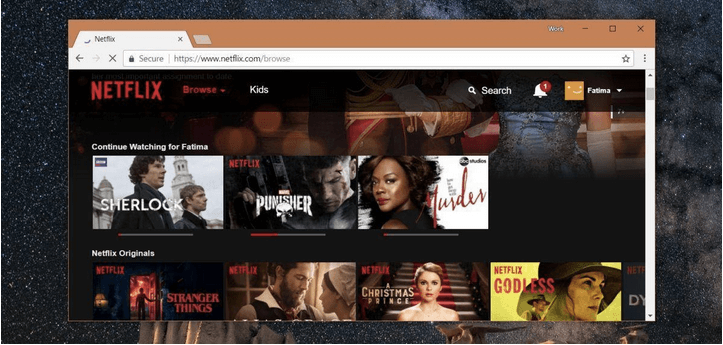
Источник изображения: Захватывающие советы
Кроме того, если проблема все еще существует, вы также можете попробовать другой браузер для входа в свою учетную запись Netflix. В этом случае вы будете уверены, была ли проблема специфичной для браузера или общей.
Перезагрузите устройство и сеть Wi-Fi
Иногда простая перезагрузка - это решение самых сложных технических проблем. Итак, да, прежде чем вы начнете паниковать и разочаровываться, обязательно перезапустите свое устройство, а затем повторно запустите Netflix, чтобы узнать, исправила ли оно ошибку.
Источник изображения: How to Geek
В дополнение к этому, вот что вам нужно сделать. Выключите WiFi-роутер и перезапустите его через 20-30 секунд. Обновите Netflix, чтобы проверить, появляется ли сообщение об ошибке на экране.
Заключение
Вот несколько способов решения проблемы «Ошибка сайта Netflix». Мы надеемся, что эти решения помогут вам преодолеть проблему, и вы снова сможете начать смотреть любимые шоу и фильмы на Netflix.
Читайте также: вы поклонник Netflix? Ознакомьтесь с этими 9 удивительными советами, хитростями и хитростями Netflix, чтобы максимально использовать возможности потоковой передачи.
Удачи!
Узнайте, как добавить границы в Документы Google, включая создание рамок с помощью таблиц или изображений. Эффективные решения внутри!
Это полное руководство о том, как изменить тему, цвета и многое другое в Windows 11 для создания потрясающего рабочего стола.
iPhone завис на домашних критических оповещениях? В этом подробном руководстве мы перечислили различные обходные пути, которые вы можете использовать, чтобы исправить ошибку «Домой хочет отправить критические оповещения iPhone». Узнайте полезные советы и решения.
Zoom - популярная служба удаленного сотрудничества. Узнайте, как добавить изображение профиля вместо видео, чтобы улучшить свою конфиденциальность.
Откройте для себя эффективные стратегии получения баллов Microsoft Rewards. Зарабатывайте на поисках, играх и покупках!
Изучите эффективные методы решения неприятной проблемы с бесконечным экраном загрузки Skyrim, гарантируя более плавный и бесперебойный игровой процесс.
Я внезапно не могу работать со своим сенсорным экраном, на который жалуется HID. Я понятия не имею, что поразило мой компьютер. Если это вы, вот несколько исправлений.
Прочтите это полное руководство, чтобы узнать о полезных способах записи вебинаров в реальном времени на ПК. Мы поделились лучшим программным обеспечением для записи вебинаров, а также лучшими инструментами для записи экрана и видеозахвата для Windows 10, 8, 7.
Вы случайно нажали кнопку доверия во всплывающем окне, которое появляется после подключения вашего iPhone к компьютеру? Вы хотите отказаться от доверия этому компьютеру? Затем просто прочтите эту статью, чтобы узнать, как отменить доверие к компьютерам, которые вы ранее подключали к своему iPhone.
Хотите знать, как транслировать «Аквамен», даже если он недоступен для потоковой передачи в вашей стране? Читайте дальше, и к концу статьи вы сможете насладиться Акваменом.








